Η σουίτα λογισμικού Kodi, παλαιότερα γνωστή ως XBMC,είναι ένα ισχυρό κέντρο πολυμέσων που σας επιτρέπει να οργανώνετε έναν πραγματικό κινηματογράφο στο σπίτι και να παρακολουθείτε όχι μόνο ταινίες, αλλά και τηλεοπτικά προγράμματα. Η ρύθμιση της προβολής IPTV στο Kodi δεν πρέπει να προκαλεί ιδιαίτερες δυσκολίες. Αλλά ένας απλός χρήστης μπορεί να αντιμετωπίσει κάποιες αποχρώσεις για τις οποίες πρέπει να γνωρίζετε χωρίς αποτυχία.
IPTV Kodi: προσαρμογή του κελύφους του συστήματος
Το πρόγραμμα Kodi είναι πολλαπλής πλατφόρμας και μπορεί να εγκατασταθεί σε εντελώς διαφορετικά λειτουργικά συστήματα. Η διαδικασία εγκατάστασης είναι στάνταρ και δεν έχει νόημα να το εξετάσουμε λεπτομερώς.
Στην εφαρμογή Kodi, η ρύθμιση IPTV πρέπει να ξεκινήσει εφαρμόζοντας τις γενικές ρυθμίσεις προγράμματος. Αφού ξεκινήσετε το κέντρο πολυμέσων για πρώτη φορά, το πρώτο πράγμα που πρέπει να κάνετε είναι να κάνετε ορισμένες σημαντικές ρυθμίσεις.
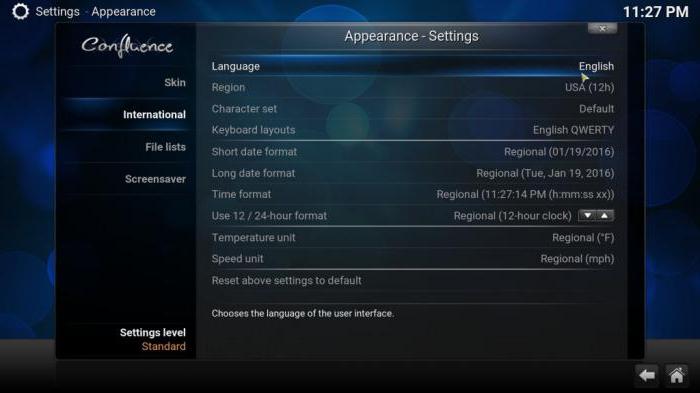
Πρώτα απ 'όλα, πρέπει να μεταβείτε αμέσως στο μενού ρυθμίσεωνΡυθμίσεις της ενότητας Σύστημα, όπου πηγαίνετε πρώτα με τη σειρά του υπομενού Εμφάνιση / Διεθνές / Γλώσσα Εδώ ορίζεται η ρωσική ή κάποια άλλη γλώσσα (τα Αγγλικά χρησιμοποιούνται από προεπιλογή).
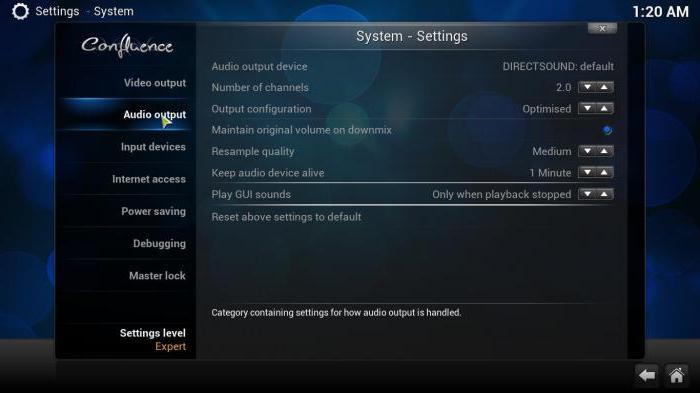
Μετά από αυτό, χρησιμοποιείται το μενού γλώσσας και περιοχής, σεπου καθορίζει τη θέση και την επιθυμητή διάταξη πληκτρολογίου. Επιπλέον, στην ενότητα ρυθμίσεων, επιλέγεται το υπομενού "Σύστημα", όπου οι παράμετροι εξόδου βίντεο και ήχου διαμορφώνονται σύμφωνα με τη διαμόρφωση του τερματικού του υπολογιστή ή του φορητού υπολογιστή (ανάλυση οθόνης, σχήμα ήχου, για παράδειγμα, 5.1 κ.λπ.).
Kodi: ρύθμιση IPTV (λίστες αναπαραγωγής m3u και προσθήκη μεμονωμένων αρχείων)
Ας απομακρυνθούμε από την παρακολούθηση τηλεόρασης προς το παρόν, αλλά αντίθετα θα ασχοληθούμε με τις γενικές αρχές του προγράμματος. Η ρύθμιση του IPTV Kodi 16.0 παρέχει απλώς μια κατανόηση των αρχών της προσθήκης αρχείων στη βιβλιοθήκη πολυμέσων.

Αυτό γίνεται στην ενότητα βίντεο όπου επιλέγεται το μενούπροσθήκη αρχείων. Χρησιμοποιώντας το κουμπί αναζήτησης, ενεργοποιήστε τη ρύθμιση της θέσης ενός συγκεκριμένου αρχείου ή φακέλου. Εάν πρέπει να προσθέσετε πολλές πηγές, απλώς χρησιμοποιήστε το κουμπί "Προσθήκη". Σε αυτήν την περίπτωση, μπορείτε να καθορίσετε έναν τοπικό κατάλογο ή έναν φάκελο (ή αρχεία) σε ένα κοινόχρηστο στοιχείο δικτύου. Στη συνέχεια, ορίζεται το όνομα του νέου καταλόγου. Η επιλογή επιβεβαιώνεται πατώντας το κουμπί "OK".
Όπως μπορείτε να δείτε, δεν είναι απαραίτητο ο κατάλογοςέχουν προστεθεί μόνο αρχεία πολυμέσων. Είναι πολύ απλό να ανοίξετε αρχεία λιστών αναπαραγωγής M3U ή οποιαδήποτε άλλη μορφή. Τα αντικείμενα σε τέτοιες λίστες θα "τραβηχτούν" αυτόματα.
Ταξινόμηση δεδομένων
Στο πρόγραμμα Kodi 16, η ρύθμιση IPTV προβλέπει επίσης την επαλήθευση των δεδομένων που έχουν εισαχθεί στη λίστα της βιβλιοθήκης πολυμέσων, σύμφωνα με διάφορα κριτήρια (ταινίες, τηλεοπτικές εκπομπές, μουσική κ.λπ.).
Λήψη μεταδεδομένων για κάθε αντικείμενοπραγματοποιείται χρησιμοποιώντας πολλές ενσωματωμένες υπηρεσίες, συμπεριλαμβανομένης της δημοφιλούς προσθήκης Kinopoisk. Η δέσμευση μεταδεδομένων προέρχεται από πηγές Διαδικτύου, οπότε κατά τη ρύθμιση της ταξινόμησης, πρέπει να δώσετε ιδιαίτερη προσοχή σε αυτό το σημείο.
Αξίζει επίσης να το εξετάσουμε για επέκταση"Kinopoisk" μπορείτε να καθορίσετε τα ονόματα των ταινιών σε οποιαδήποτε γλώσσα, αλλά πάντα με την ένδειξη του έτους κυκλοφορίας. Για μουσικές συνθέσεις, τα μεταδεδομένα που συγχρονίζονται με πόρους που βρίσκονται στο Διαδίκτυο θα μοιάζουν με τυπικές ετικέτες ID3.
Διαχείριση περιεχομένου πολυμέσων
Στην εφαρμογή Kodi, η ρύθμιση IPTV είναι αδύνατη χωρίς να κατανοήσουμε τα μέσα για τη διαχείριση των δεδομένων που έχουν εισαχθεί στο πρόγραμμα.

Μπορείτε να έχετε πρόσβαση σε ταινίες, για παράδειγμα, στοενότητα "Βίντεο" χρησιμοποιώντας το υπομενού "Αρχεία". Όταν χρησιμοποιείτε ένα δεξί κλικ στο επιλεγμένο αντικείμενο, θα εμφανιστεί ένα αναπτυσσόμενο μενού περιβάλλοντος, στο οποίο μπορείτε να επιλέξετε την απαιτούμενη ενέργεια. Για να μην εκτελέσετε περιττές ενέργειες, μπορείτε να χρησιμοποιήσετε το μενού στα αριστερά της οθόνης. Υπάρχουν ρυθμίσεις προβολής εδώ. Προαιρετικά, μπορείτε να ορίσετε μια τέτοια οθόνη έτσι ώστε οι πληροφορίες να εμφανίζονται απευθείας, παρακάμπτοντας τη χρήση του μενού περιβάλλοντος.
Παράμετροι DLNA
Μετάβαση στο IPTV Kodi.Οι παράμετροι διαμορφώνονται απευθείας στο τερματικό όπου είναι εγκατεστημένο το πρόγραμμα. Είναι επίσης δυνατό να χρησιμοποιήσετε το πρόγραμμα ως πελάτης UPnP για δίκτυα DLNA. Αυτό σας επιτρέπει να μεταδώσετε το σήμα σε μια άλλη συσκευή, όπως μια τηλεόραση υψηλής ευκρίνειας. Το ίδιο το δίκτυο αναγνωρίζεται αυτόματα από την εφαρμογή.
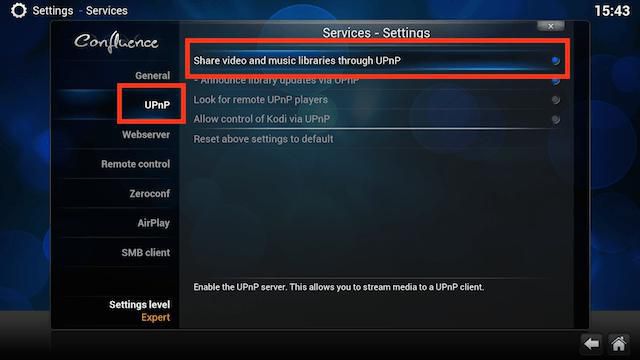
Για IPTV Kodi, σημαίνει ρύθμιση DLNAδημιουργία κοινόχρηστου πόρου. Αρχικά πρέπει απλώς να επιλέξετε την ενότητα για την προσθήκη αρχείων στο μενού "Βίντεο". Και καθορίστε τη συσκευή UPnP ως πόρο. Μετά από αυτό, στην ενότητα συστήματος, επιλέγεται η κατηγορία "Υπηρεσίες", στην οποία ενεργοποιείται η γραμμή με την άδεια του τηλεχειριστηρίου μέσω UPnP. Έτσι, η βιβλιοθήκη πολυμέσων "επεκτείνεται", δηλαδή, είναι διαθέσιμη σε οποιονδήποτε χρήστη είναι συνδεδεμένος σε αυτό το δίκτυο.
Ρυθμίσεις για παρακολούθηση τηλεόρασης
Τέλος, προχωράμε στο άμεσοδιαμόρφωση IPTV Kodi. Η ρύθμιση γίνεται στο αντίστοιχο μενού που βρίσκεται στην ενότητα "Σύστημα". Εδώ επιλέγεται η λειτουργία "TV" και μετά ενεργοποιείται με το κουμπί λειτουργίας. Εάν εμφανιστεί ένα μήνυμα ότι δεν υπάρχουν ενεργά διαχειριστές PVR στο σύστημα, αυτό είναι εντάξει. Συμφωνούμε απλώς κάνοντας κλικ στο κουμπί "OK".

Αυτό ακολουθείται από ανακατεύθυνση στις ρυθμίσεις PVR,όπου πρέπει να επιλέξετε PVR IPTV Simple Client και, στη συνέχεια, να ενεργοποιήσετε και να διαμορφώσετε. Τα δύο πρώτα πεδία υπόκεινται σε προσαρμογή στις παραμέτρους του πελάτη. Αρχικά, υποδεικνύεται η θέση της λίστας IPTV (για παράδειγμα, απομακρυσμένη στο Διαδίκτυο για αυτόματες ενημερώσεις λιστών αναπαραγωγής, τοποθεσία σε πόρο δικτύου ή κινητή συσκευή Android)
Το δεύτερο πεδίο χρησιμοποιείται για την είσοδο στην τοπική θέση της λίστας αναπαραγωγής M3U εάν είναι αποθηκευμένο στον σκληρό δίσκο ενός υπολογιστή ή φορητού υπολογιστή.
Μόλις συμπληρώσετε αυτήν τη φόρμα, μόνοεπιβεβαιώστε τις αλλαγές που πραγματοποιήθηκαν πατώντας το κουμπί "OK" και, στη συνέχεια, επανεκκινήστε το πρόγραμμα για να τεθούν σε ισχύ. Όταν κάνετε επανεκκίνηση, το στοιχείο της τηλεόρασης θα εμφανιστεί στο κύριο μενού, μόλις εισέλθετε στο οποίο μπορείτε να δείτε τη λίστα καναλιών IPTV και να αρχίσετε να παρακολουθείτε.
Παίξτε torrents
Μόνο αυτό δεν εξαντλεί τις δυνατότητες του προγράμματος. Ένα ενδιαφέρον "χαρακτηριστικό" είναι η προβολή torrent σε πραγματικό χρόνο χωρίς να κατεβάσετε πρώτα το περιεχόμενο στον σκληρό δίσκο.

Για να το κάνετε αυτό, πρέπει πρώτα να εγκαταστήσετε ένα ειδικόΤο Torrenter plugin χρησιμοποιεί το αποθετήριο αναζήτησης db XBMC.ru. Μπορείτε επίσης να χρησιμοποιήσετε το Kodi Repo ή το MyShows.me. Η εγκατάσταση γίνεται στην ενότητα ρυθμίσεων χρησιμοποιώντας το μενού πρόσθετων.
Για να ενεργοποιήσετε την αναπαραγωγή σε πρόσθετα βίντεο (ήδη στην ενότητα Torreneter), απλώς πρέπει να καθορίσετε τους επιθυμητούς ιχνηλάτες και να επιβεβαιώσετε την εγκατάστασή τους.
Kodi σε Android
Στο πρόγραμμα Kodi, ρύθμιση συσκευών Android IPTVπρακτικά δεν διαφέρει από τη στάσιμη έκδοση. Το μόνο που αξίζει να προσέξετε είναι ότι η εφαρμογή για κινητά μπορεί να λειτουργήσει μόνο με μία λίστα αναπαραγωγής, τίποτα περισσότερο.

Ορισμένοι χρήστες παραπονιούνται για αυτότο πρόγραμμα είναι κάπως ημιτελές. Αυτό είναι εν μέρει αλήθεια, αλλά ο καθορισμός των βασικών παραμέτρων αποδεικνύεται ευκολότερος από ότι γίνεται σε υπολογιστές ή φορητούς υπολογιστές.
Αλλά η έκδοση για κινητά, όπως αποδεικνύεται, μπορείενεργεί επίσης ως πελάτης καιρού. Υπάρχει μια ειδική ενότητα εδώ. Εκτός αυτού, είναι καλύτερο να αλλάζετε παραμέτρους σε κατάσταση ειδικού. Οι δυνατότητες της εφαρμογής μπορούν να επεκταθούν σημαντικά. Για παράδειγμα, υπάρχει μια ρήτρα για τη χρήση της αναγκαστικής στερεοφωνικής εικόνας ή, σε κοινή γλώσσα, το εφέ 3D. Φυσικά, μπορείτε να ακούτε κανονικά CD ήχου, υπό την προϋπόθεση ότι η κατάλληλη μονάδα είναι συνδεδεμένη στη συσκευή. Αυτό δεν ισχύει για smartphone, αλλά μπορείτε να πειραματιστείτε με ορισμένα μοντέλα tablet. Διαφορετικά, η έκδοση για κινητά είναι σχεδόν ίδια με τη σταθερή έκδοση.
Συμπέρασμα
Όπως μπορείτε να δείτε, για το IPTV Kodi, η ρύθμιση του προγράμματος δεν είναιτόσο δύσκολο, αν και αρχικά πρέπει ακόμη να περάσετε λίγο χρόνο, ειδικά αν πρέπει να εγκαταστήσετε πρόσθετα για να δείτε τα περιεχόμενα του torrents χωρίς λήψη. Σε ορισμένες περιπτώσεις, ενδέχεται να είναι απαραίτητο να κάνετε τις κατάλληλες ρυθμίσεις σε τηλεοπτικούς πίνακες, οι οποίοι δεν εντοπίζουν αυτόματα δίκτυα DLNA και συσκευές UPnP. Αλλά όλα εξαρτώνται από το μοντέλο της τηλεόρασης. Ως έσχατη λύση, θα πρέπει απλώς να διαβάσετε τις οδηγίες για τη ρύθμιση της τηλεόρασης ή τον συγχρονισμό της με τις παραπάνω συσκευές, εάν υποστηρίζονται.












